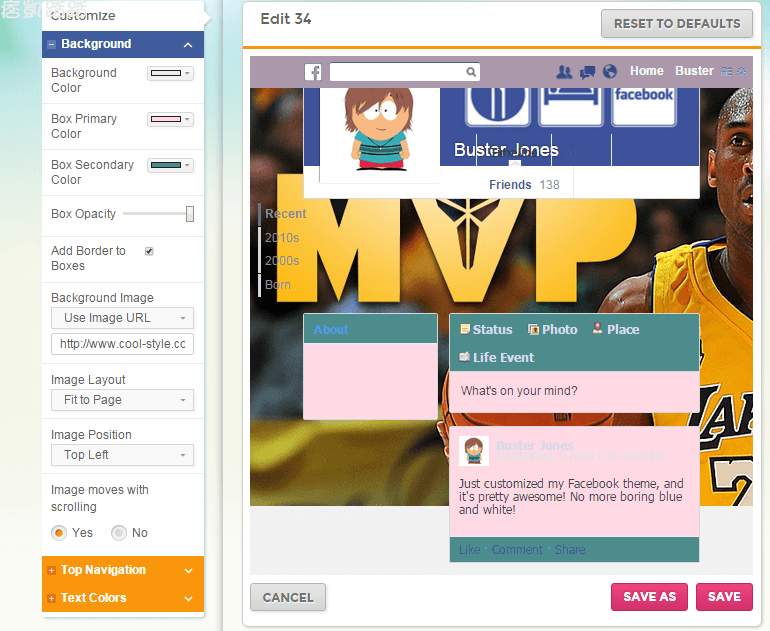想將Facebook主題換成自己喜歡的照片圖片?還是將背景改成最愛的明星藝人的帥氣照,通通都可以簡單做到哦~甚至連顏色都能隨你喜好自由調配,讓你開啟FB時天天都能有好心情,以下要介紹利用My theme for Facebook自製臉書主題Chrome擴充外掛工具,教你如何DIY臉書專屬的個人主題!或者你也可以直接套用網友分享的主題,超多任你選~Facebook 超可愛主題更換教學,本篇為電腦版使用教學,手機版用戶請前往→Facebook 主題更換(手機版)。
FB 自製主題教學(電腦版)
先前往安裝Chrom擴充外掛程式My theme for Facebook(已下架,請改用Stylish主題更換器)

確認新增

之後回到臉書會發現左下角有一個My theme for Facebook的圖示,請點開
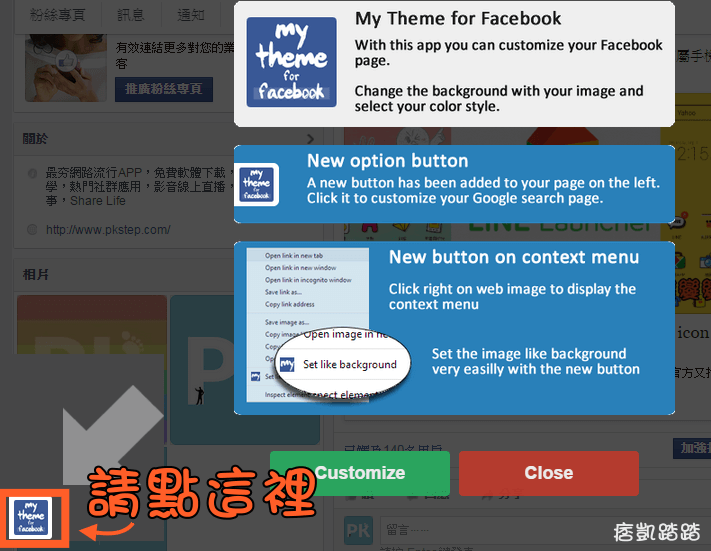
「Background image」上傳你的背景圖片、「Color bar」修改臉書上方功能列的顏色、「Opacity」調整背景透明度。
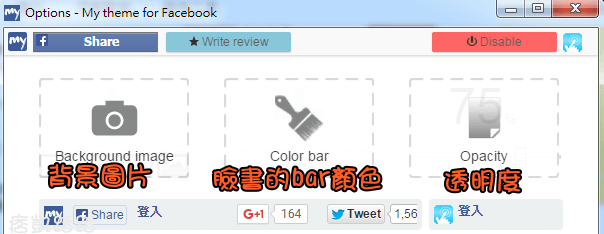
以下就是成果展示囉~自訂臉書主題是不是很簡單呢~如果想要還原請點Disable就可以回覆原先乾淨的背景嘍。
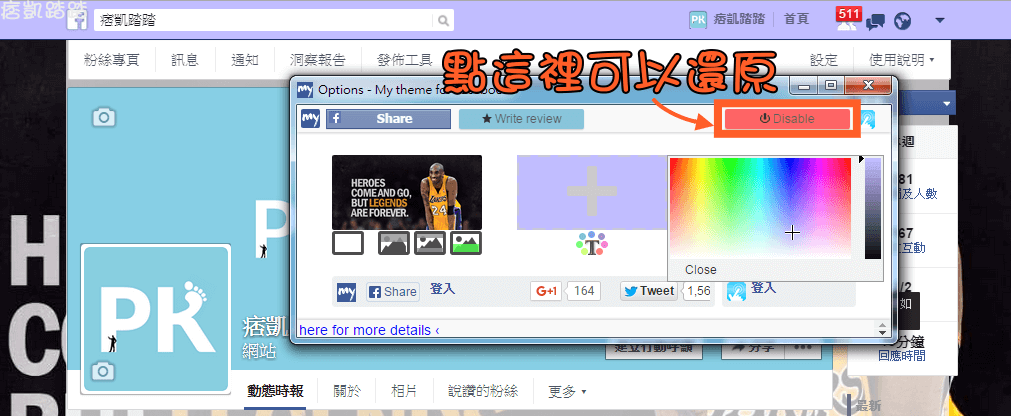
進階版—Facebook 主題製作
上面介紹的是較簡單的主題自製方法,如果想要進一步修改動態消息的框粗細、留言版顏色、連結色彩可以使用另一款Facebook Create Theme自製主題編輯器。此款軟體也有超多主題讓你直接套用:Facebook 超可愛主題更換教學。